Als IT-expert heb ik gemerkt dat veel gebruikers problemen hebben met het dalen van hun GPU-gebruik naar 0 op Windows 11/10. Ik ben hier om wat licht op de situatie te werpen en enkele mogelijke oplossingen aan te dragen. Eerst en vooral is het belangrijk om te begrijpen wat een GPU is en wat hij doet. Een GPU, of grafische verwerkingseenheid, is verantwoordelijk voor het berekenen en weergeven van afbeeldingen voor uw computer. Zie het als het brein achter de beelden van uw computer. Nu we weten wat een GPU is, gaan we het hebben over de oorzaak van dit probleem. Er zijn een paar mogelijke oorzaken, maar de meest waarschijnlijke is dat uw grafische stuurprogramma's verouderd zijn. Stuurprogramma's zorgen ervoor dat uw computer kan communiceren met uw GPU, en ze moeten up-to-date zijn om alles soepel te laten verlopen. Als u niet zeker weet hoe u uw stuurprogramma's moet bijwerken, hoeft u zich geen zorgen te maken - ik heb u gedekt. Volg gewoon deze eenvoudige stappen: 1. Open uw Apparaatbeheer. U kunt dit doen door met de rechtermuisknop op de knop Start te klikken en in het menu 'Apparaatbeheer' te selecteren. 2. Zoek uw GPU in de lijst met apparaten. Het zou onder het gedeelte 'Beeldschermadapters' moeten staan. 3. Klik met de rechtermuisknop op uw GPU en selecteer 'Stuurprogramma bijwerken'. 4. Kies de optie 'Automatisch zoeken naar bijgewerkte stuurprogramma's'. 5. Windows zoekt en installeert nu de nieuwste stuurprogramma's voor uw GPU. Zodra uw stuurprogramma's up-to-date zijn, zou u een aanzienlijke toename van uw GPU-gebruik moeten zien. Als u nog steeds problemen ondervindt, zijn er een paar andere mogelijke oplossingen, maar die kunt u het beste bewaren voor een ander artikel. Bedankt voor het lezen!
Als GPU-gebruik daalt naar 0 Op Windows 11- of Windows 10-computers kunt u veel problemen tegenkomen, zoals vertraging, bevriezing, enz. Al deze problemen kunnen optreden, zelfs als u geen games speelt op uw computer. Als dit u vaak overkomt, probeer dan de volgende oplossingen om het probleem op te lossen.

GPU-gebruik zakt naar 0 op Windows 11/10
Als u ziet dat het GPU-gebruik is gedaald tot 0% in Windows 11/10 Taakbeheer, volgt u deze stappen om het probleem op te lossen:
- Bevestig problemen met het spel
- Controleer de videokaart
- Installeer het grafische stuurprogramma opnieuw
- Spelstarter resetten
- Reset de instellingen van de grafische kaart
- Schakel over naar interne afbeeldingen
- Controleer op algemene verwarmingsproblemen
- Vind problemen in SMPS
- Sluit onnodige applicaties
- Controleer op Windows Update
Blijf lezen voor meer informatie over deze stappen.
1] Controleer spelproblemen
Dit is het allereerste dat u moet controleren wanneer het GPU-gebruik van uw computer tot 0% daalt. Als de game problemen heeft met de server of de laatste update, kan dit van invloed zijn op je GPU of grafische kaart. Of je nu een zwaar spel of een licht spel speelt, voor beide kan hetzelfde probleem optreden. Doe daarom het volgende om te controleren of het probleem in jouw spel zit of niet:
- Volg de laatste updates op de officiële website. Van tijd tot tijd geven de ontwikkelaars een persbericht vrij aan gebruikers waarin het probleem wordt vermeld.
- Controleer op updates. Als je je spel al heel lang niet hebt geüpdatet, is het ten zeerste aan te raden om dit meteen te doen.
2] Controleer uw grafische kaart
Aangezien GPU-prestaties rechtstreeks verband houden met de grafische kaart, moet u controleren of het probleem verband houdt met uw grafische kaart of niet. Als u niet weet hoe u uw grafische kaart moet testen voor optimale prestaties, kunt u de hulp inroepen van een professional. Aangezien dit in de toekomst problemen kan veroorzaken, is het ten zeerste aan te raden contact op te nemen met een professional.
3] Installeer het grafische stuurprogramma opnieuw
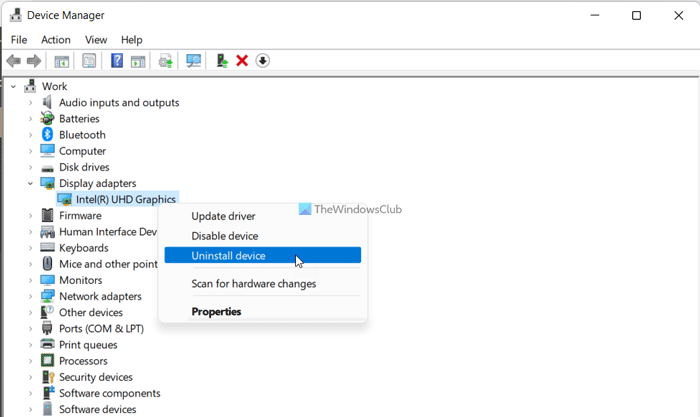
Het stuurprogramma van uw grafische kaart kan problemen veroorzaken en als gevolg daarvan kunnen de GPU-prestaties dalen tot 0 op Windows 11- of Windows 10-pc's. Als dit het geval is, is de eenvoudigste manier om de situatie op te lossen het opnieuw installeren van het grafische stuurprogramma. Hoewel u kunt proberen uw grafische stuurprogramma bij te werken, is het beter als u het stuurprogramma verwijdert en opnieuw installeert.
Om het grafische stuurprogramma opnieuw te installeren op een pc met Windows 11/10, moet u het eerst verwijderen. Om dit te doen, kunt u de hulp inroepen van een software-verwijderprogramma. Vervolgens kunt u de nieuwste driver downloaden van de officiële website en dienovereenkomstig installeren.
4] Reset Game Launcher
Momenteel zijn de meeste pc-games opgenomen in de launcher, zoals Steam, Origin, Epic games, Playnite, etc. Het belangrijkste doel van deze oplossing is om de game launcher of game-instellingen opnieuw in te stellen. De meeste gebruikers passen vaak verschillende instellingen aan op basis van hun computerconfiguratie en spel. Als u de verkeerde instellingen in- of uitschakelt, kunnen deze deze incompatibel maken met uw computer. Daarom wordt aanbevolen om de game launcher op Windows 11/10 pc opnieuw in te stellen. Het maakt niet uit welk opstartprogramma u op uw computer gebruikt, u vindt een vergelijkbare optie in de app.
Opmerking: Als je je game rechtstreeks opent, kun je de grafische instellingen in de game openen en dienovereenkomstig resetten.
5] Reset de instellingen van de grafische kaart
Bijna alle moderne videokaarten worden geleverd met een bedieningspaneel en via dit bedieningspaneel kun je verschillende instellingen voor de videokaart configureren. Of je nu NVIDIA, AMD Radeon of iets anders gebruikt, je zult zeker een configuratiescherm of instellingenpaneel vinden. Als u de verkeerde instellingen of onjuiste instellingen hebt gewijzigd, vindt u dit probleem mogelijk op uw computer. Daarom wordt aanbevolen om de instellingen van de grafische kaart op een pc met Windows 11/10 te resetten.
In de meeste gevallen vindt u een optie genaamd Standaard instellingen terugzetten . U moet deze optie gebruiken om de klus te klaren. Deze oplossing werkt als u de derde oplossing in deze lijst niet hebt gevolgd.
6] Schakel over naar interne grafische afbeeldingen
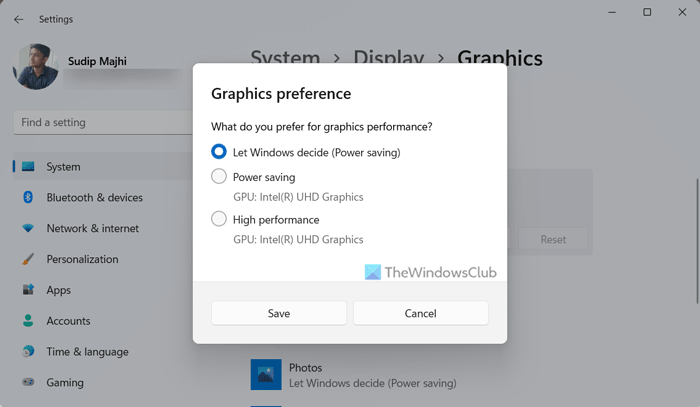
In Windows 11 en Windows 10 wissel je eenvoudig tussen grafische kaarten. Met andere woorden, u kunt overschakelen van een speciale grafische kaart naar een interne grafische kaart en vice versa. Het beste van alles is dat je deze wijziging kunt toepassen op een specifieke game of applicatie. U hoeft hiervoor geen software van derden te installeren, aangezien Windows 11 wordt geleverd met een ingebouwde optie om de klus te klaren.
Volg deze stappen om over te schakelen naar interne grafische afbeeldingen in Windows 11:
- druk op Win+Ik om Windows-instellingen te openen.
- Ga naar Systeem > Weergave > Grafisch .
- Selecteer een spel en klik op de knop Opties knop.
- Selecteer een interne grafische optie en klik op de knop Houden knop.
Probeer dan het spel te spelen. Ik hoop dat je geen andere problemen vindt.
Lezen: Een game forceren om je grafische kaart of GPU te gebruiken in Windows 11
powerpoint hangende inspringing
7] Controleer op algemene verwarmingsproblemen
De GPU werkt mogelijk niet als uw computer warmteproblemen heeft. Als dat het geval is, moet u uw problemen met oververhitting oplossen, of u nu een laptop of een desktopcomputer gebruikt. Controleer daarna of dit uw probleem oplost of niet.
8] Vind problemen in SMPS
De SMPS, of Switching Power Supply, is een van de belangrijkste onderdelen van uw computer. SMPS is het eerste dat u uw computer van stroom voorziet. Als er storingen zijn in de SMPS, heeft dit invloed op uw algehele prestaties - in dit geval; dit is de GPU. Daarom moet u controleren of het probleem bij uw SMPS ligt of niet. Als u een oude of goedkope SMPS heeft, komt dit probleem veel voor.
9] Sluit onnodige applicaties
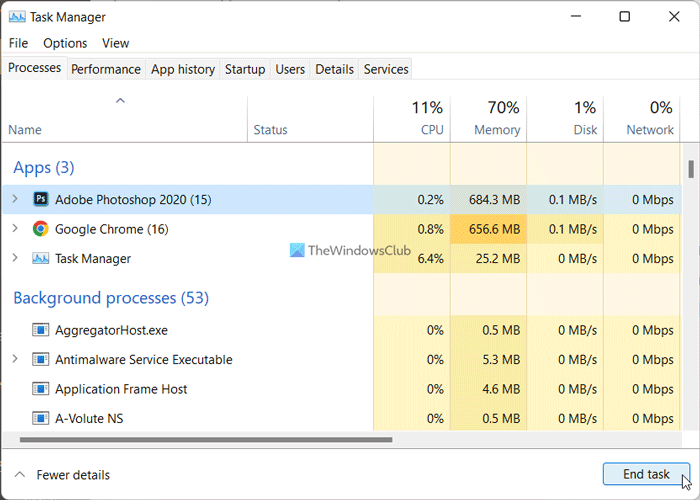
Als u veel zware applicaties tegelijkertijd uitvoert, kan uw GPU mogelijk niet alle taken aan. Daarom is het aan te raden om alle onnodige applicaties te sluiten voordat je het spel op je computer start. Om dit te doen, kunt u de hulp van de taakbeheerder gebruiken. Volg deze stappen om onnodige applicaties in Windows 11/10 te sluiten:
- Druk op Ctrl+Shift+Esc om Taakbeheer te openen.
- Zorg dat je binnen bent Processen tabblad
- Selecteer de app die u wilt sluiten.
- Klik op Volledige taak knop.
10] Controleer op Windows Update
Als je op een BETA- of DEV-kanaal zit, komen deze problemen heel vaak voor. In de meeste gevallen geeft Microsoft persberichten vrij waarin het probleem wordt erkend. Daarom moet u controleren op beschikbare updates. Als er een update beschikbaar is die dergelijke problemen vermeldt, moet u deze onmiddellijk downloaden en installeren.
Lezen: Grafisch stuurprogramma opnieuw opstarten in Windows 11/10
Waarom zakt mijn GPU plotseling naar 0?
Er kunnen verschillende redenen zijn waarom uw GPU plotseling naar 0 zakt. Of u nu Windows 11, Windows 10 of een andere versie gebruikt, op alle platforms kunt u hetzelfde probleem tegenkomen. U kunt het probleem echter oplossen door de bovengenoemde oplossingen te volgen.
Hoe 0% GPU-gebruik oplossen?
Om het 0% GPU-gebruiksprobleem op Windows 11/10 op te lossen, moet u de bovenstaande oplossingen opeenvolgend volgen. Start het probleemoplossingsproces door het stuurprogramma, de grafische kaart, enz. te controleren. Vervolgens kunt u de instellingen van uw grafische kaart, instellingen voor het starten van games, enz. Resetten. Ten slotte kunt u controleren op beschikbare updates.
Waarom daalt mijn GPU-gebruik?
De oorzaak van deze fout kan verschillende dingen zijn en hier hebben we er enkele besproken. Deze fout kan optreden als gevolg van het lange tijd niet updaten van het grafische stuurprogramma, problemen met de game launcher, enz. Daarom wordt geadviseerd om alle oplossingen in deze lijst te volgen om van dit probleem af te komen.
Dit is alles! Ik hoop dat deze oplossingen voor u hebben gewerkt.
Lezen: Ontdek het RAM-geheugen van uw computer, grafische kaart / videogeheugen van uw Windows-pc.















